
谷歌浏览器如何设置360为默认主页
来源:谷歌浏览器官网2022-12-21
谷歌浏览器如何设置360为默认主页?谷歌浏览器在下载安装后其默认是google搜索引擎为主页,不过有些用户用不习惯,那么可以选择将自己喜欢的浏览器设置为默认主页哦。今天小编就给大家带来了谷歌浏览器设置360浏览器为主页技巧,大家可以参考这个方法将自己喜欢的浏览器搜索引擎设置为默认主页!

谷歌浏览器设置360浏览器为主页技巧
1、打开Google浏览器,然后单击右上角的菜单按钮。

2、单击“设置”选项。

3、找到“启动”,单击“打开特定网页或网络页面”。
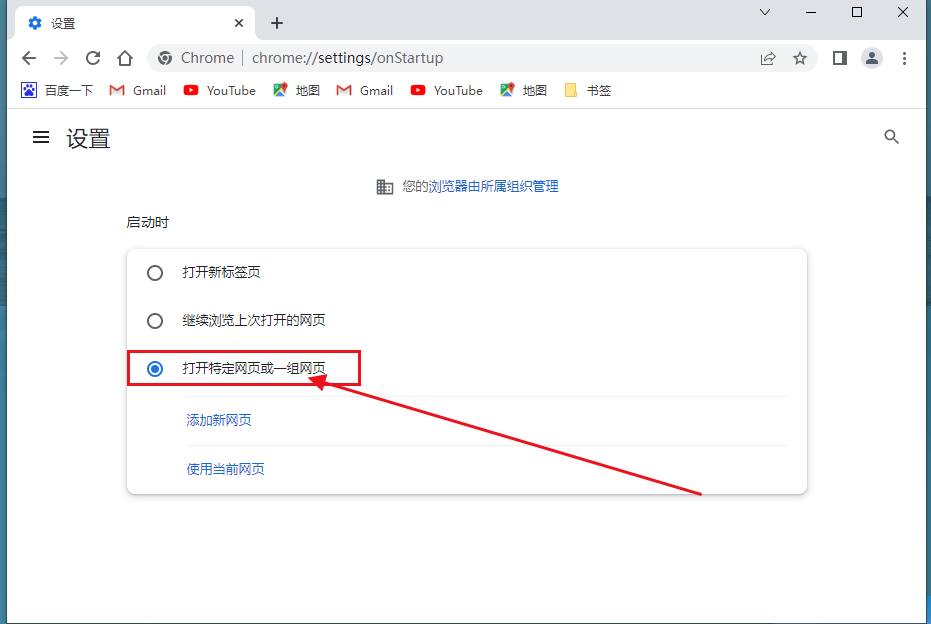
4、选择“添加新页面

5、输入常用的URL,例如360URL,单击“添加”。

以上就是浏览器之家分享的【谷歌浏览器如何设置360为默认主页-谷歌浏览器设置360浏览器为主页技巧】全部内容了,更多精彩教程,请期待下一期分享!

谷歌浏览器电脑版
硬件:Windows系统
版本:122.0.6261.6
大小:66.69MB
软件语言:简体中文
厂商:谷歌信息技术(中国)有限公司
发布:2022-07-08
更新:2024-03-26
软件评级:
谷歌浏览器无法上传附件怎么弄?本篇文章就给大家带来谷歌浏览器附件上传不了解决方法,希望能够帮助大家解决问题。
2024-03-09
谷歌浏览器的自动更新功能不仅提供了安全保障,还带来了性能提升、管理简化、用户体验增强等多方面的优势。
2024-09-03
什么浏览器可以加速播放视频?接下来小编就给大家带来能够加速播放视频的浏览器推荐大全,希望能够给大家带来帮助。
2024-04-06
有小伙伴说想禁用谷歌浏览器里的“硬件解码器”功能,这样就能更灵活地管理浏览器的渲染行为。
2024-09-09
谷歌浏览器如何快速保存图片?接下来就让小编给大家带来谷歌浏览器快速保存网页图片方法技巧,有需要的朋友赶紧来本站看看了解一下吧。
2024-06-17
谷歌浏览器出现网页乱码怎么办?大家可以参考下面解决谷歌浏览器网页乱码新手指南来解决,一起来看看具体的解决方法吧。
2024-02-25
手机谷歌浏览器如何设置家长控制功能?以下就是小编为大家整理的关于谷歌浏览器开启家长控制功能的设置教程一览
2024-08-24
使用Chrome浏览器的用户不知道Chrome是否支持跨平台游戏进度同步,那么本文为大家带来详细的解答。
2024-10-12
谷歌浏览器怎么降低版本?下面小编就给大家带来谷歌浏览器剪辑到旧版本方法教程分享,感兴趣的朋友不要错过了。
2024-03-23
谷歌浏览器黑色模式怎么取消?接下来小编就给大家带来谷歌浏览器取消黑色模式教程一览,有需要的朋友不妨来了解一下。
2024-03-16
教程 指南 问答 专题
在PC或Mac上加速Google Chrome的10种方法
2022-06-13
如何在Mac上更新Chrome
2022-06-12
如何在Kali Linux上安装Google Chrome浏览器?
2022-05-31
电脑上安装不了谷歌浏览器怎么回事
2023-03-30
安卓手机如何安装谷歌浏览器
2024-07-24
Windows10系统安装chrome浏览器教程
2022-08-26
如何处理 Chrome 中“可能很危险”的下载提示?
2022-05-31
谷歌浏览器怎么设置下载pdf
2022-10-27
如何在 Fire TV Stick 上安装 Chrome?
2022-05-31
在Ubuntu上安装Chrome的最佳方式
2022-05-31


